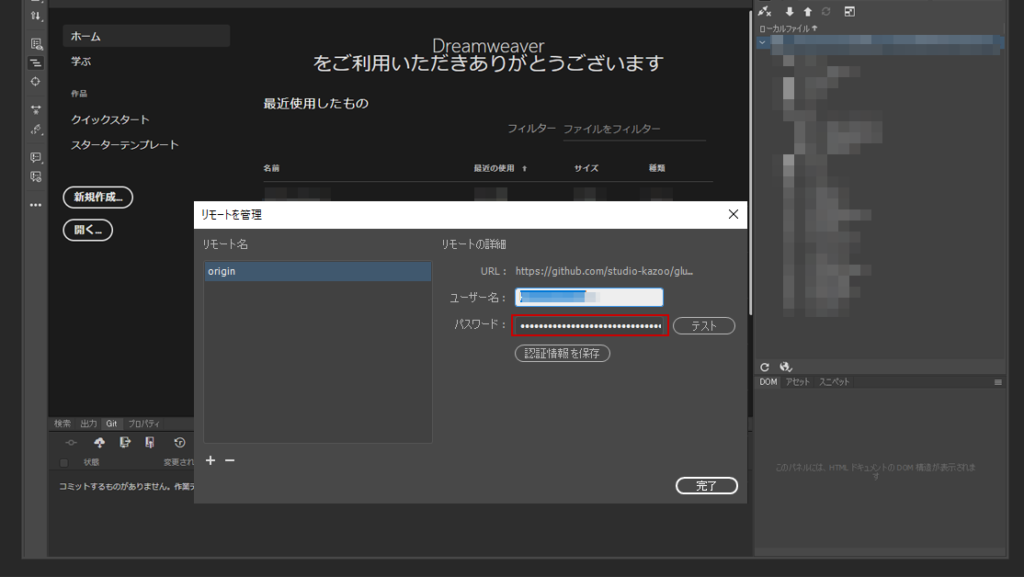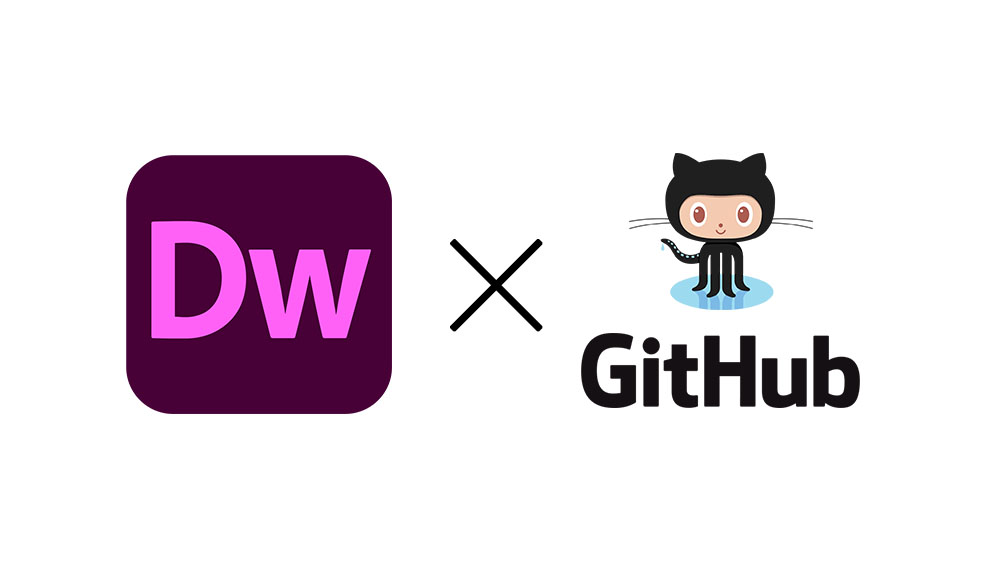DreaweaverからGitHubでリポジトリ管理をしている方は多いかと思いますが、GitHubの仕様変更に伴い、これまでリモート管理で利用していたパスワードが使えなくなっています。随分前からGitHubからアナウンスがあったため対応済みの方もいらっしゃるかと思いますが、まだ対応していなくてpush時にエラーになって焦っている方もチラホラいらっしゃるようですので、対応方法をご紹介します。
(1)GitHubにログインし、画面右上のアイコンからメニューを開き「Setting」を選びます。
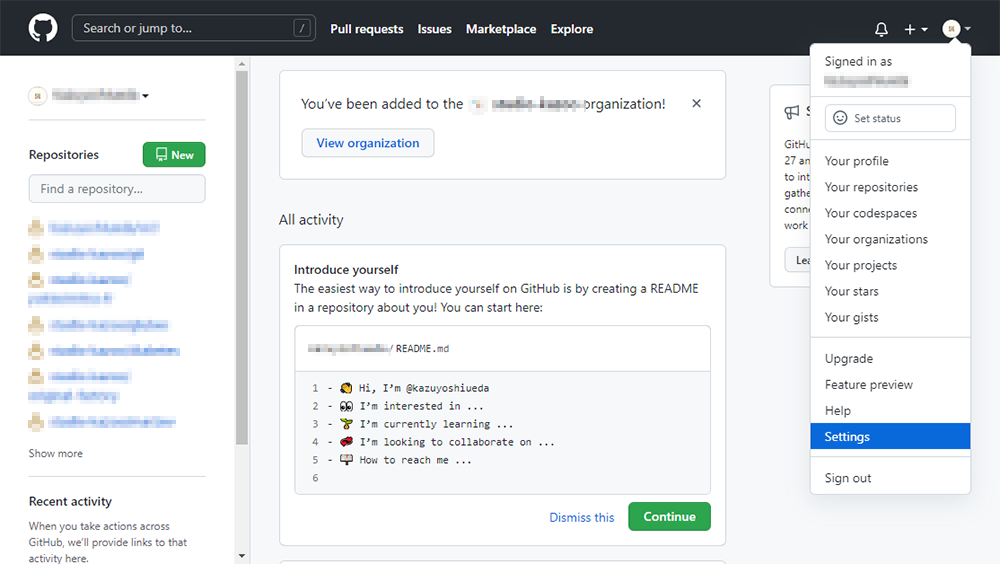
(2)画面 左 側のメニューから「Developer settings」を選びます。
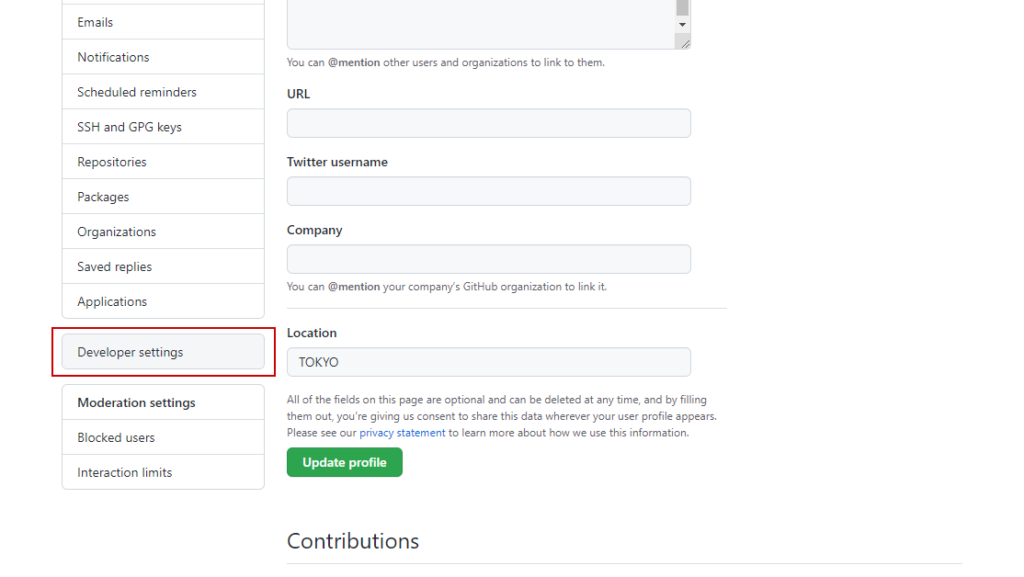
(3) 画面左側のメニューから「Personal access tokens」を選びます。
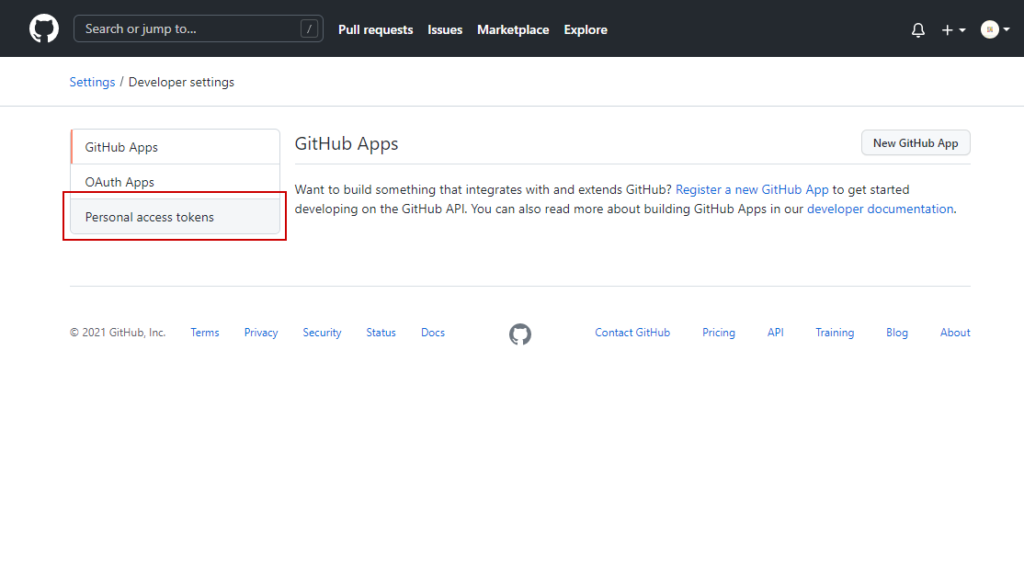
(4) 画面右上の「Generate new token」をボタンをクリックします。
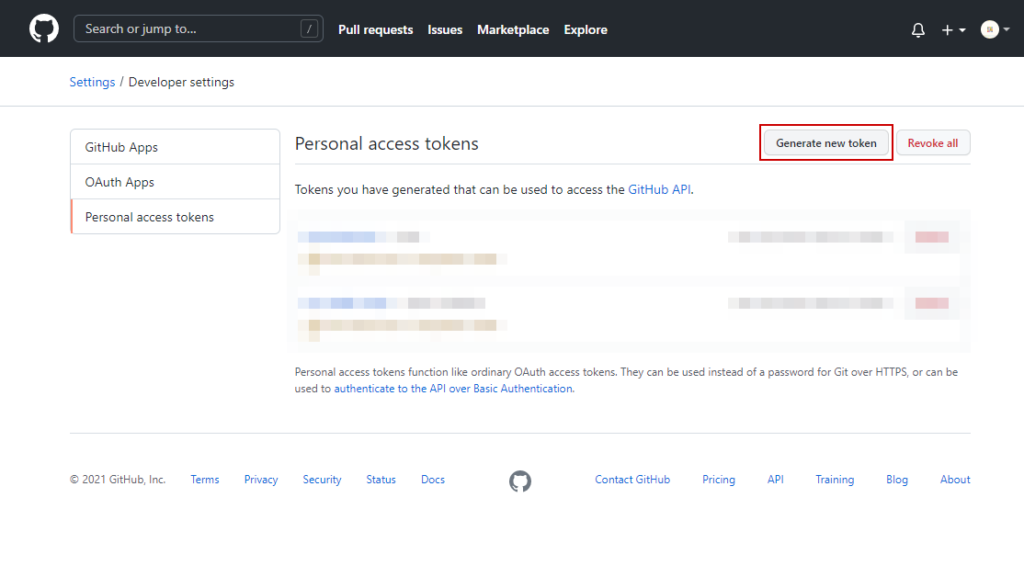
(5) 「Note」欄には後から何のアクセストークンなのかが分かるように任意でメモを入力しておくと良いでしょう。案件ごとに使い分ける場合は案件名、全案件共通で使うなら「Dreamweaver用」などとしておきます。
(6) 「Expiration」にはアクセストークンの有効期限を指定します。セキュリティを高めるために頻繁に変更する場合は短め目の期限にし、特に期限を設けない場合は「 No expiration」にします。
(7)「Select scopoes」では用途に応じて権限を指定しますが、ここでは「repo」にチェックを付けます。
(8)画面の一番下にあるグリーンの「Generate token」ボタンをクリックして設定を完了させます。
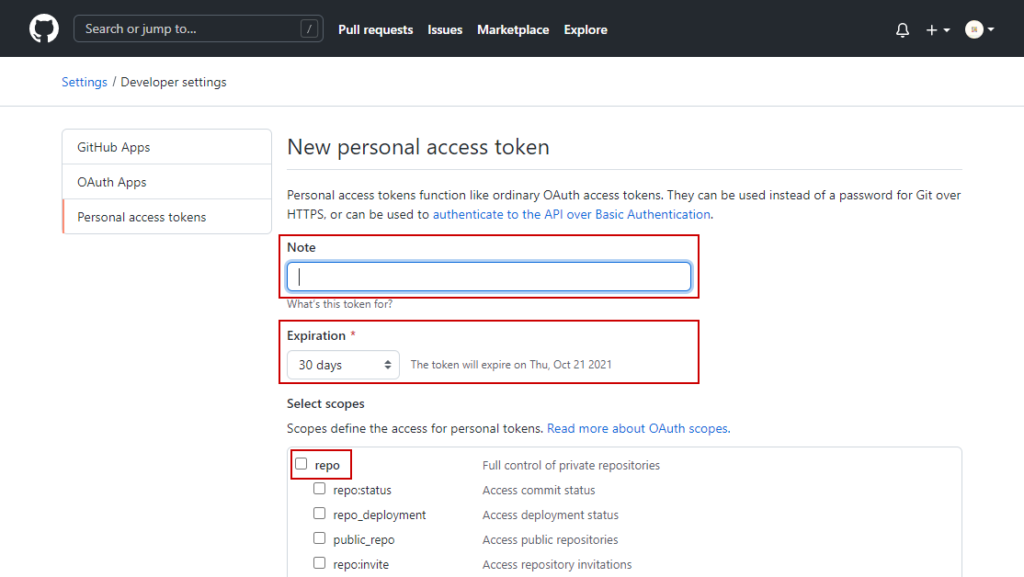
(9)薄いグリーンの部分に新たに生成されたアクセストークンが表示されますので、コピーアイコンをクリックしてアクセストークンをコピーしておきます。この画面を閉じると後からはアクセストークンを再表示できませんので、必要があればテキストファイルなどにしてローカルに保存しておきます。
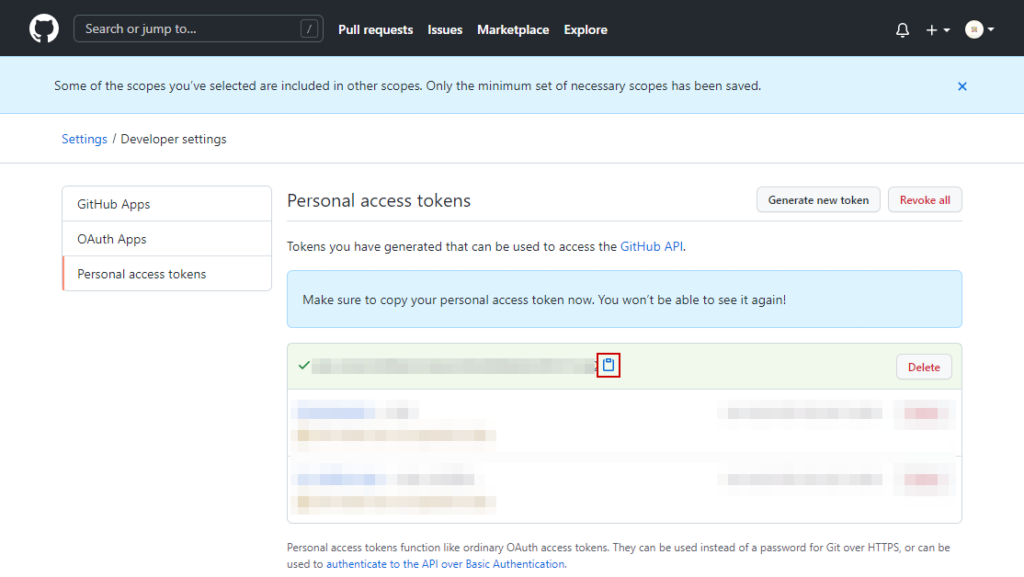
(10)DreamweaverのGitパレットから「リモートを管理」を選びます。
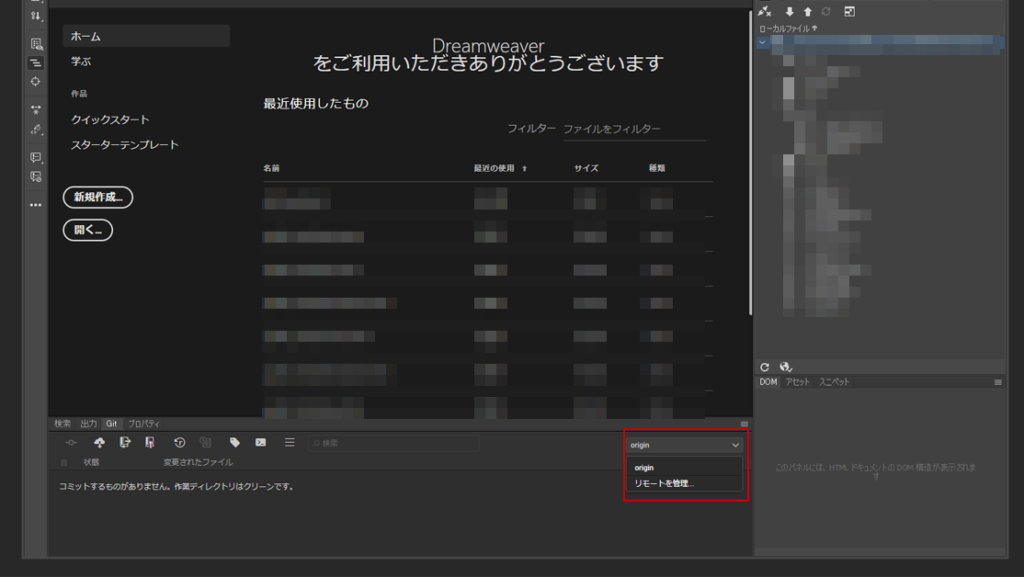
(11)最後に「パスワード」 欄 に先ほどコピーしておいたアクセストークンをペーストして「完了」ボタンをクリックして終了です。